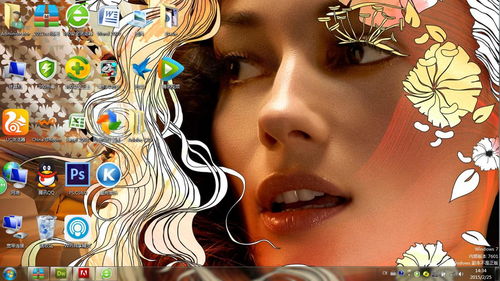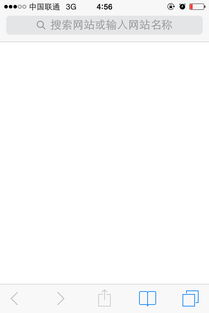电脑桌面右下角图标消失?快速解决方法!
电脑桌面右下角的图标不见了,怎么办?

电脑桌面右下角的图标突然消失,可能会让许多用户感到困扰。这些图标通常包括网络连接、音量控制、电源管理等重要功能的快捷入口。一旦它们不见了,不仅影响日常操作,还可能掩盖了潜在的系统问题。不过,别担心,本文将为你提供一系列实用的方法,帮助你轻松找回这些消失的图标。

一、检查任务栏设置
首先,最简单也是最直接的方法是检查任务栏的设置。将鼠标光标放在任务栏上,右击选择“任务栏设置”。在弹出的窗口中,找到并点击“选择哪些图标显示在任务栏上”的选项。这里会列出所有可以在任务栏显示的图标。仔细检查这些图标,如果发现你需要的图标后面的开关是关闭的,只需点击开关将其打开,图标便会重新显示出来。

同时,确保“通知中心”已开启,这可以使通知图标正常显示。如果任务栏设置中有“系统托盘”或“打开或关闭系统图标”选项,进入后将需要显示的系统图标(如音量、网络、电源等)设置为“开”。
二、重启Windows资源管理器
如果任务栏设置没有问题,但图标仍然不显示,那么可能是Windows资源管理器出现了故障。此时,你可以尝试重启资源管理器来解决问题。
按下Ctrl+Shift+Esc组合键打开任务管理器,或者在任务栏空白处右击选择“任务管理器”。在任务管理器中找到“Windows资源管理器”或“explorer.exe”进程,右击选择“重新启动”。等待资源管理器重启后,你很可能会发现右下角的图标已经恢复了显示。
三、检查并关闭平板模式
在某些Windows版本中,平板模式会简化任务栏的显示,可能会隐藏一些图标。如果你的电脑支持平板模式,那么图标消失可能与这个设置有关。
点击任务栏右边的通知栏(对话框图标),查看是否启用了平板模式。如果启用了,点击相关选项将其关闭,然后检查图标是否恢复显示。此操作通常能迅速解决因平板模式导致的图标消失问题。
四、使用组策略编辑器(适用于Windows专业版或企业版)
对于使用Windows专业版或企业版的用户来说,组策略编辑器是一个强大的工具。通过它,你可以强制系统显示某些图标。
按下Win+R键调出运行窗口,输入gpedit.msc后回车。然后依次打开“用户配置-管理模板-开始菜单和任务栏”,在右侧找到并双击“从任务栏删除附加的程序”。在弹出的窗口中,勾选“未配置”,最后点击确定保存。这样,被系统隐藏的图标便会重新出现在任务栏上。
五、扫描并修复系统文件
如果以上方法都没有解决问题,那么可能是系统文件出现了损坏或缺失。此时,你可以使用Windows自带的系统文件检查工具(SFC)来扫描和修复这些文件。
按下Win+R组合键打开运行窗口,输入cmd并回车。然后右键点击命令提示符窗口的标题栏,选择“以管理员身份运行”。在命令提示符中输入sfc /scannow并回车执行。系统将自动扫描并尝试修复损坏或缺失的文件。修复完成后,你的图标可能就会恢复正常显示了。
六、重置任务栏
在任务栏设置中,还有一个“始终在任务栏上显示所有图标和通知”的选项。你可以尝试关闭这个选项,然后再重新打开它,以重置任务栏图标的显示。
具体操作如下:在任务栏设置中,找到“选择哪些图标显示在任务栏上”,点击“始终在任务栏上显示所有图标和通知”旁的开关,先关闭再打开。这样操作后,任务栏的图标显示可能会恢复正常。
七、更新或回滚显卡驱动
有时候,显卡驱动的问题也可能导致任务栏图标显示异常。因此,你可以尝试更新或回滚显卡驱动来解决问题。
右键点击“此电脑”,选择“属性”,进入“设备管理器”。展开“显示适配器”,右键点击显卡设备,选择“更新驱动程序”。按提示操作联网更新显卡驱动,看是否能解决图标显示问题。
如果更新驱动后问题依旧存在,或者更新后出现了新的问题,你可以在设备管理器中右键点击显卡设备,选择“属性”。在“驱动程序”选项卡中点击“回滚驱动程序”,按提示操作将显卡驱动回滚到之前的版本。
八、检查文件资源管理器设置
文件资源管理器的设置也可能影响任务栏图标的显示。你可以尝试更改文件资源管理器的设置来解决问题。
打开“此电脑”,点击“查看”选项卡。勾选“显示隐藏的文件、文件夹和驱动器”,同时取消勾选“隐藏受保护的操作系统文件(推荐)”。应用设置后重启电脑,查看图标是否恢复显示。
九、使用杀毒软件
有时候,病毒或恶意软件也可能导致任务栏图标消失。因此,你可以使用杀毒软件进行全盘扫描,清除可能存在的病毒和恶意软件。
打开Windows安全中心,选择“病毒和威胁防护”,点击“快速扫描”或“全面扫描”。等待扫描完成后,根据提示清除病毒和恶意软件。
此外,你还可以安装并运行如360安全卫士、腾讯电脑管家等第三方杀毒软件进行全面查杀。这些软件通常具有更强的病毒检测和清除能力,可以帮助你更有效地解决病毒导致的问题。
十、系统还原
如果以上方法都无法解决问题,那么你可以考虑使用系统还原功能。选择一个系统正常运行时的还原点,将系统还原到该状态,可能能够解决因系统设置或软件安装等问题导致的图标消失。
在“控制面板”中找到“系统还原”,按照提示操作选择一个合适的还原点进行还原。还原完成后重启电脑,查看图标是否恢复显示。
十一、检查隐藏的图标
有时候,图标可能并没有真正消失,而是被隐藏了起来。你可以点击任务栏右下角的向上箭头(如果有的话),查看是否有隐藏的图标。找到需要显示的图标后,将其拖到任务栏上即可。
结语
电脑桌面右下角的图标消失可能由多种原因导致,但通过以上方法,你通常可以找到问题的根源并解决它。无论是检查任务栏设置、重启资源管理器、关闭平板模式、使用组策略编辑器、扫描修复系统文件还是更新显卡驱动等方法,都能帮助你轻松找回消失的图标。如果问题依旧存在,不妨尝试使用杀毒软件或系统还原功能来进一步解决问题。希望这篇文章能帮助你解决电脑桌面右下角图标消失的问题!
- 上一篇: 赵奕然原地跑步:高效减肥法的秘密揭秘
- 下一篇: 如何兑换4399创世兵魂积分礼包
-
 声音正常但右下角图标消失,提示‘此通知图标当前...资讯攻略01-18
声音正常但右下角图标消失,提示‘此通知图标当前...资讯攻略01-18 -
 电脑桌面上IE图标消失,如何恢复?资讯攻略11-30
电脑桌面上IE图标消失,如何恢复?资讯攻略11-30 -
 如何在笔记本电脑左下角添加'显示桌面'图标资讯攻略01-29
如何在笔记本电脑左下角添加'显示桌面'图标资讯攻略01-29 -
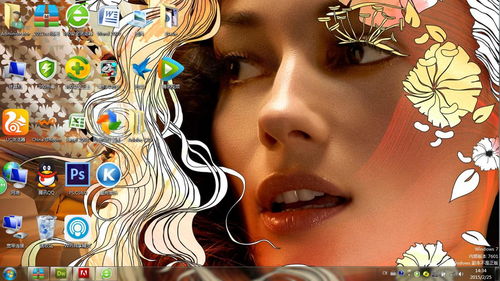 桌面图标消失了?别急,这里有解决办法!资讯攻略12-05
桌面图标消失了?别急,这里有解决办法!资讯攻略12-05 -
 轻松找回电脑任务栏消失的音量图标!资讯攻略11-29
轻松找回电脑任务栏消失的音量图标!资讯攻略11-29 -
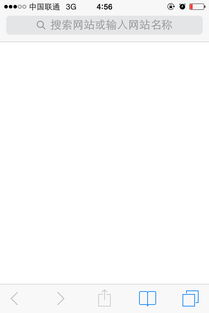 IE浏览器图标不见?快速找回方法!资讯攻略01-30
IE浏览器图标不见?快速找回方法!资讯攻略01-30